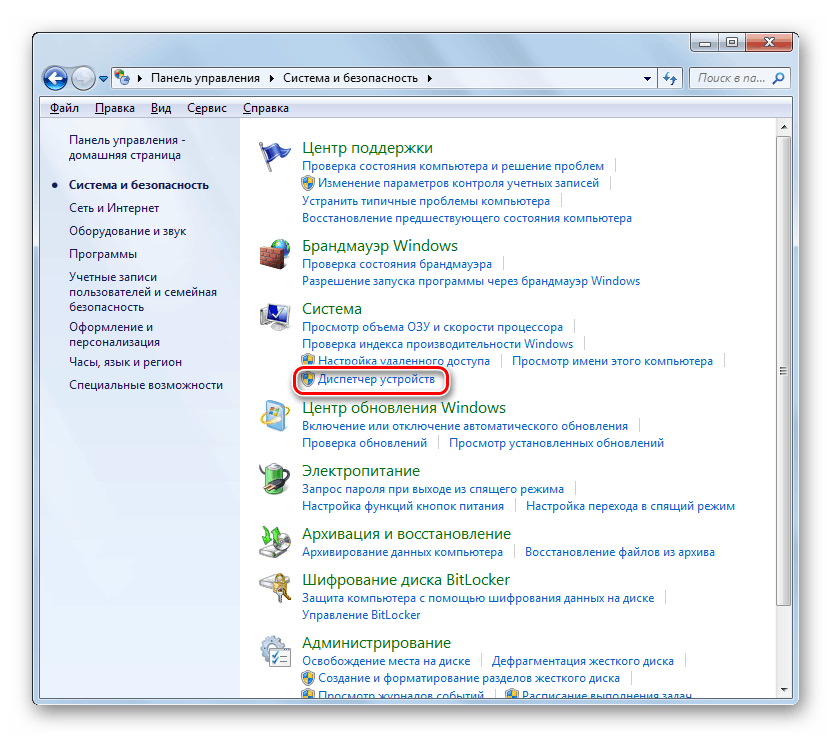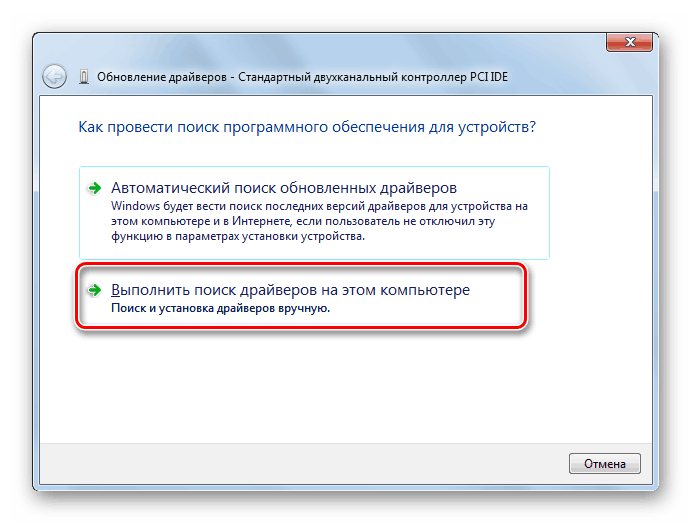Jak nahradit základní desku bez přeinstalace systému Windows 7
Často se stává, že uživatel, který upgradoval počítač a nahradil základní desku, musí přeinstalovat systém na pevném disku a přeinstalovat všechny dříve nainstalované programy. To je způsobeno skutečností, že počítač prostě nechce běžet a při pokusu o aktivaci dává "modrou obrazovku" nebo jinou chybu. Zjistěte, jak se vyhnout takovým nepříjemnostem a nahradit "základní desku" bez přeinstalace systému Windows 7.
Lekce: Výměna desky
Obsah
Algoritmus výměny a nastavení OS
Důvodem, že v popsané situaci vyžaduje přeinstalování systému Windows, je neschopnost předchozí verze operačního systému najít požadované ovladače pro řadič SATA nové "základní desky". Tento problém je vyřešen úpravou registru nebo předinstalací ovladačů. Poté již nemusíte přeinstalovat systémový software.
Konfigurační algoritmus pro systém Windows 7 závisí na tom, zda to uděláte před výměnou základní desky nebo již po faktu, tj. Po dokončení přeinstalace a při spuštění počítače se zobrazí chyba. Přirozeně je první volba vhodnější a trochu lehčí než druhá, ale i když jste již změnili "základní desku" a nelze spustit operační systém, neměli byste se zoufat. Problém lze vyřešit i bez přeinstalaci systému Windows, přestože bude vyžadovat větší úsilí.
Metoda 1: Konfigurace operačního systému před výměnou desky
Podívejme se rychle na pořadí akcí při instalaci systému před tím, než byla základní deska nahrazena.
Pozor! Než začnete aplikovat níže popsané kroky, nezapomeňte zálohujte aktuální operační systém a systémový registr.
- Nejprve je třeba zjistit, zda jsou ovladače staré "základní desky" vhodné pro její nahrazení. Koneckonců, pokud jsou kompatibilní, žádné další manipulace nejsou potřeba, protože po instalaci nové karty Windows se spustí jako obvykle. Klepněte na tlačítko "Start" a otevřete "Ovládací panely" .
- Dále přejděte na část "Systém a zabezpečení" .
- Klikněte na "Správce zařízení" v bloku "Systém" .
![Spuštění Správce zařízení v části Systém a zabezpečení ovládacího panelu v systému Windows 7]()
Také namísto těchto akcí můžete na klávesnici psát Win + R a zadat výraz tam:
devmgmt.mscPoté klikněte na tlačítko "OK" .
![Spuštění Správce zařízení zadáním příkazu v okně Spustit v systému Windows 7]()
- V otevřeném "Správci" klikněte na název oddílu "Řadiče IDE ATA / ATAPI" .
- Zobrazí se seznam připojených řadičů. Pokud jejich názvy obsahují pouze název typu řadiče (IDE, ATA nebo ATAPI) bez specifické značky, znamená to, že v počítači jsou nainstalovány standardní ovladače systému Windows a jsou vhodné téměř pro všechny základní desky. Pokud se však v "Správci zařízení" zobrazí konkrétní název značky řadiče, v tomto případě byste ho měli určitě zkontrolovat s názvem nového ovladače "základní desky". Pokud se liší, pak spusťte operační systém bez nutnosti změnit kartu OS bez problémů, musíte provést řadu manipulací.
- Nejdříve musíte přenést ovladače nové "základní desky" do počítače. Nejjednodušší způsob, jak to udělat, je použít disk CD se softwarem, který je součástí základní desky. Stačí jej vložit do jednotky a rušit ovladače na pevném disku, ale ještě je neinstalujte. I když z nějakého důvodu nejsou média s určeným softwarem po ruce, můžete stáhnout potřebné ovladače z oficiálních stránek výrobce desek.
- Potom byste měli odstranit ovladač řadiče pevného disku. V "Dispatcher" poklepejte na název řadiče levým tlačítkem myši.
- Ve složce vlastností řadiče přejděte do části "Ovladač" .
- Potom klikněte na tlačítko "Smazat" .
- Poté v dialogovém okně potvrďte své akce klepnutím na tlačítko "OK" .
- Po odstranění restartujte počítač a nainstalujte ovladač pro novou standardní metodu "základní desky".
![V ovladači Správce zařízení Aktualizovat v systému Windows 7 vyhledejte ovladače v tomto počítači]()
- Dále v části "Správce" klikněte na název oddílu "Systémová zařízení" .
- V seznamu, který se zobrazí, najděte položku PCI Bus a poklepejte na něj.
- Ve složce vlastností PCI přejděte do části Ovladač .
- Klikněte na položku "Smazat" .
- Stejně jako při odstranění předchozího ovladače klikněte na tlačítko "OK" v dialogovém okně.
- Po odstranění ovladače a může trvat dlouho, vypněte počítač a proveďte postup výměny základní desky. Po prvním zapnutí počítače nainstalujte dříve připravené ovladače "základní desky".
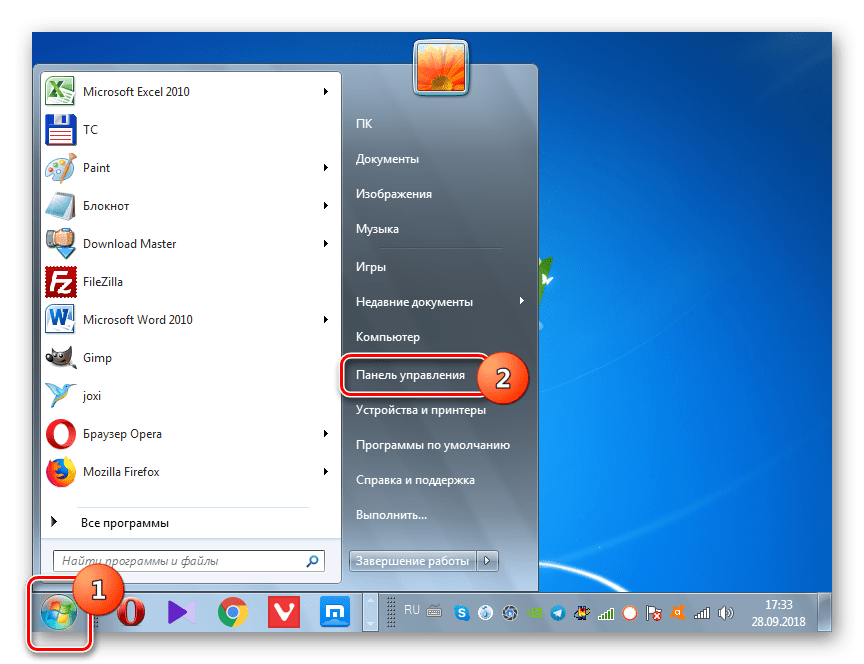
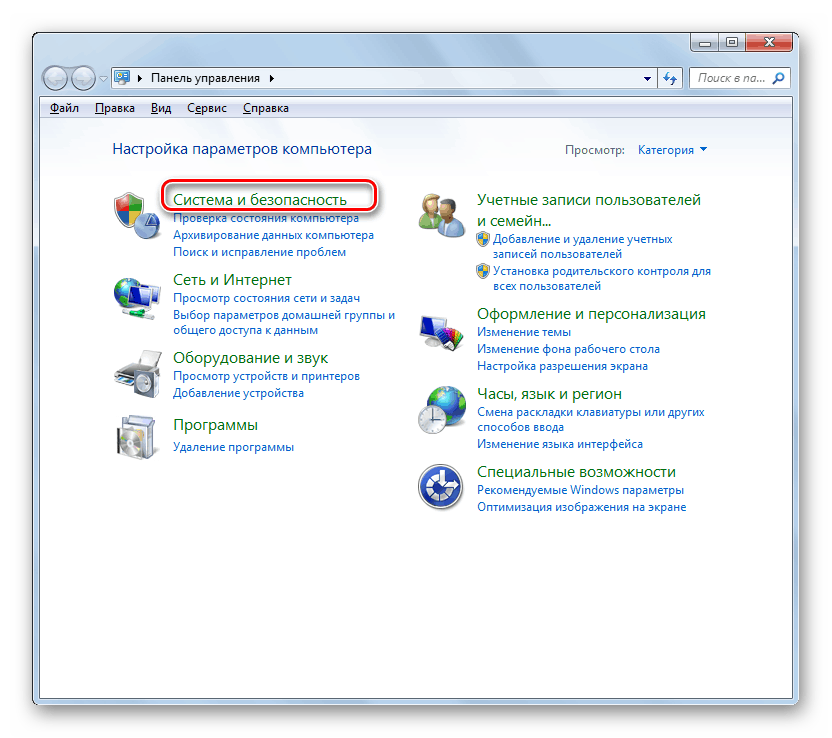
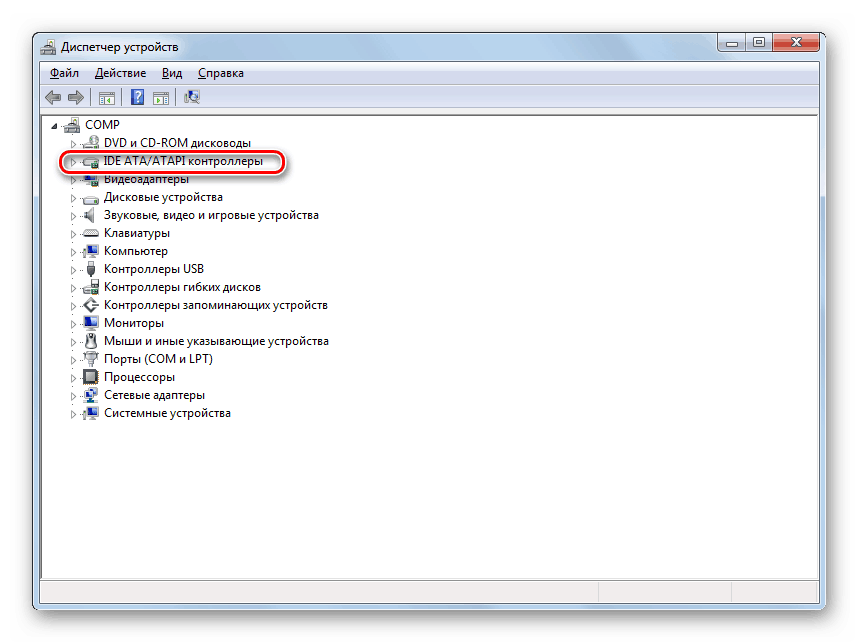
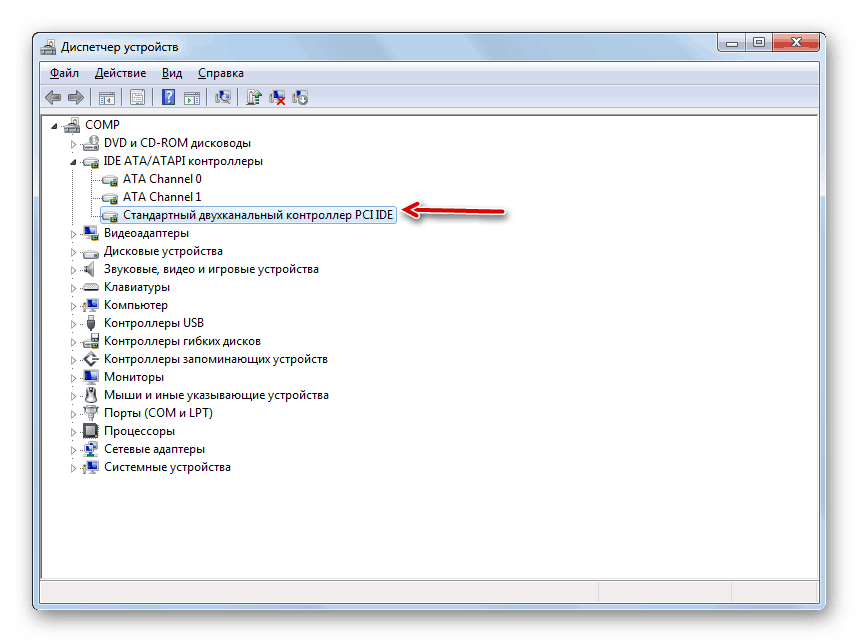
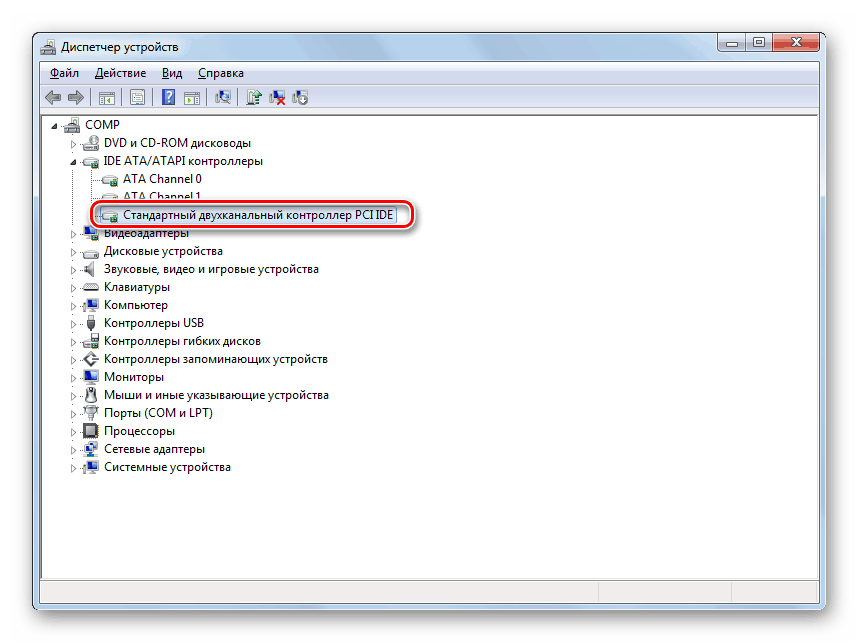
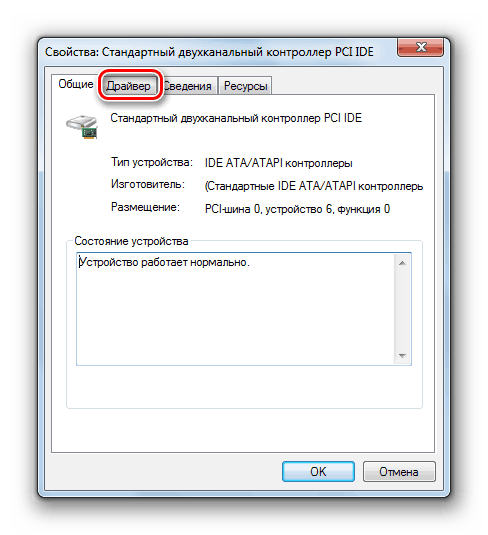
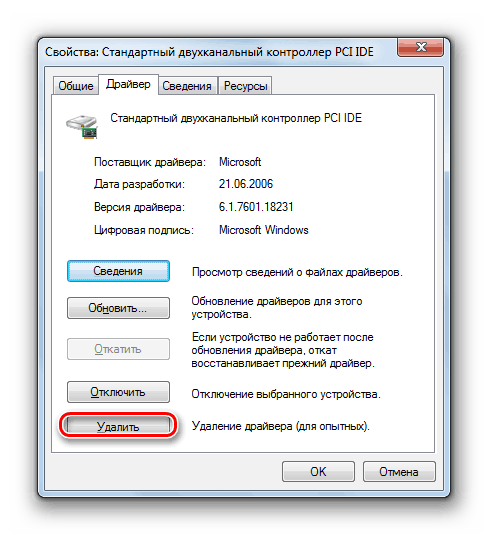
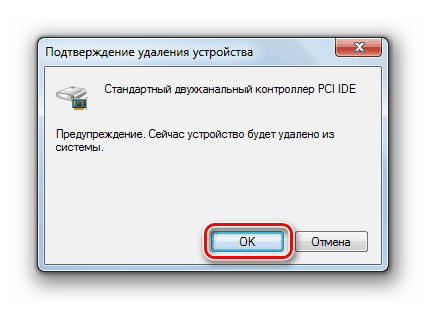
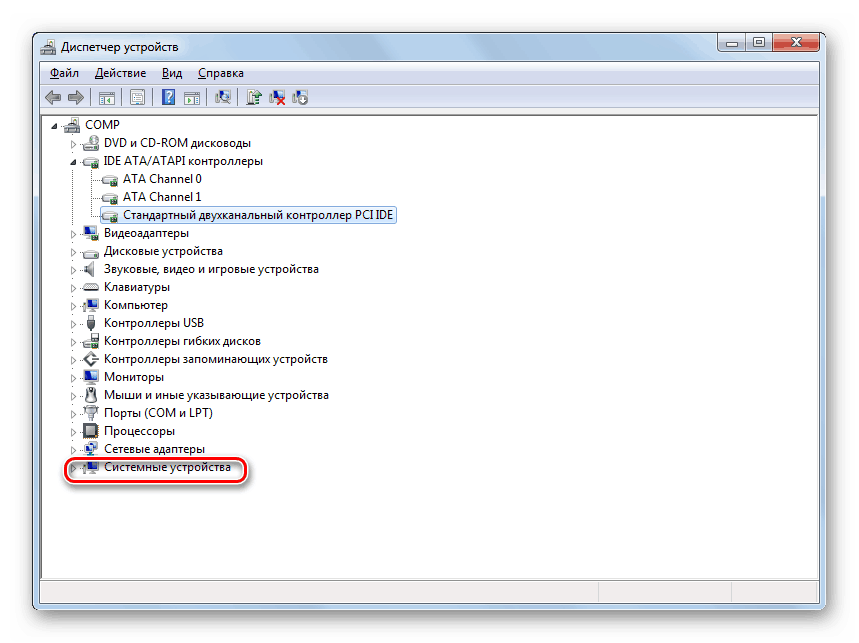
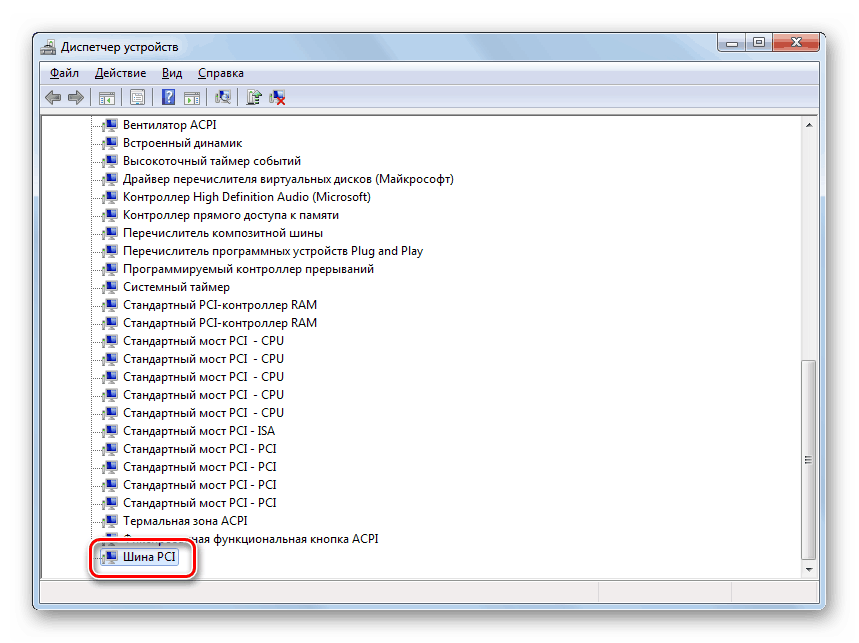
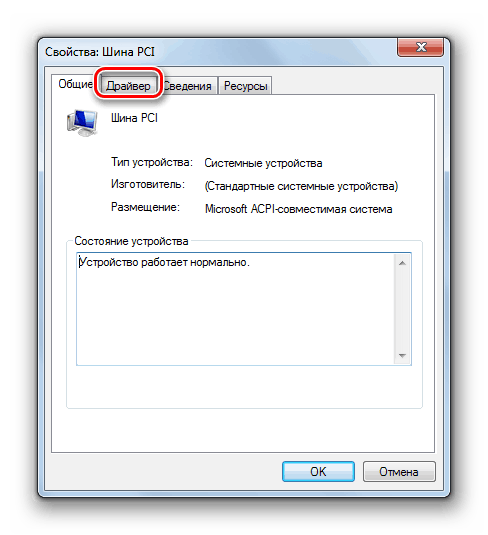
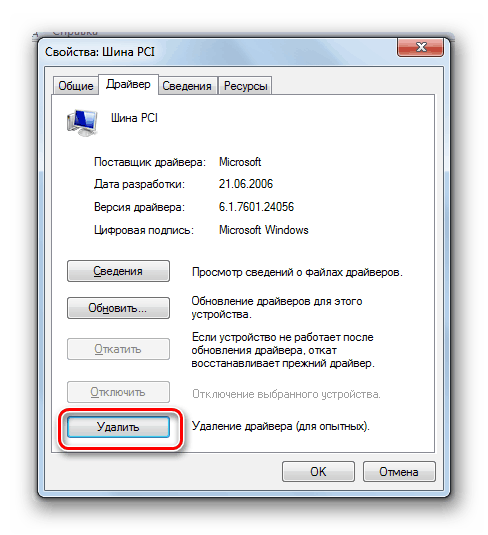
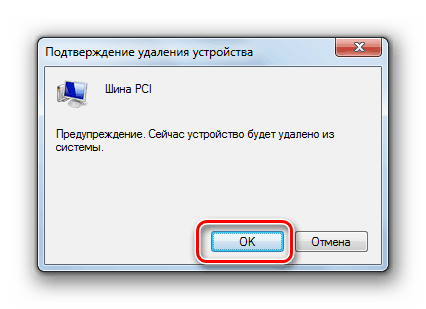
Systém Windows 7 můžete nakonfigurovat tak, že změníte základní desku jednodušším způsobem úpravou registru.
- Zadejte Win + R na klávesnici a do otevřeného okna zadejte následující příkaz:
regeditPotom klikněte na tlačítko "OK" .
- V levém podokně zobrazeného rozhraní Editoru registru přejděte do následujících složek: "HKEY_LOCAL_MACHINE" a "SYSTEM" . Pak otevřete "CurrentControlSet" a "services" .
- Dále v posledním zadaném adresáři najděte adresář "msahci" a vyberte jej.
- Přejděte do pravého panelu Editoru . Klikněte na název prvku "Start" .
- Do pole "Hodnota" nastavte číslo "0" bez uvozovek a klikněte na tlačítko "OK" .
- Dále v sekci "služby" najděte složku "pciide" a po výběru v pravé části shellu klikněte na název prvku "Start" . V otevřeném okně také změňte hodnotu na "0" a klikněte na "OK" .
- Pokud používáte režim RAID, musíte v tomto případě provést další další akce. Přejděte do sekce "iaStorV" ve stejném adresáři "služby" . Zde také přejděte na vlastnosti prvku "Start" a změňte hodnotu v poli na hodnotu "0" , aniž byste zapomněli kliknout na tlačítko "OK" .
- Po provedení těchto manipulací vypněte počítač a vyměňte základní desku. Po výměně přejděte do systému BIOS a aktivujte jeden ze tří režimů ATA nebo prostě ponechte hodnotu ve výchozím nastavení. Spusťte systém Windows a nainstalujte ovladač ovladače a další ovladače základní desky.
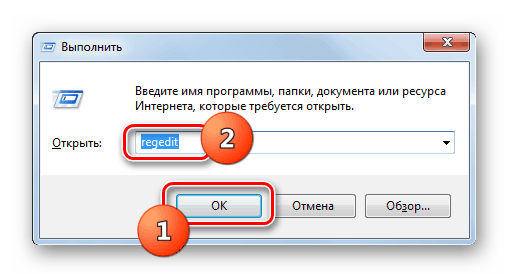
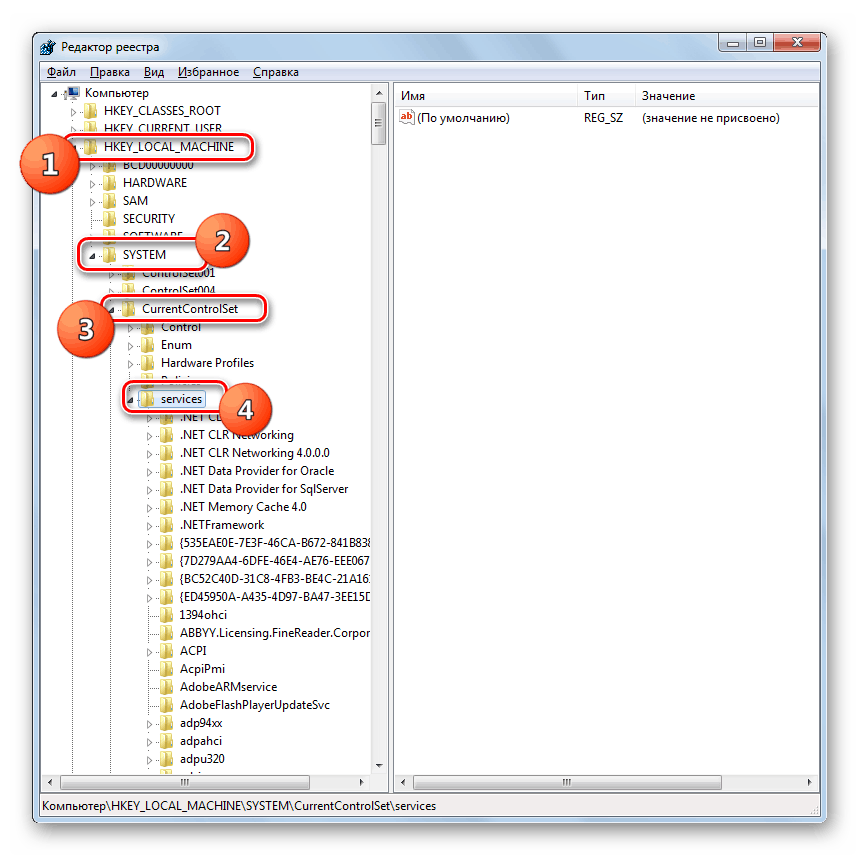
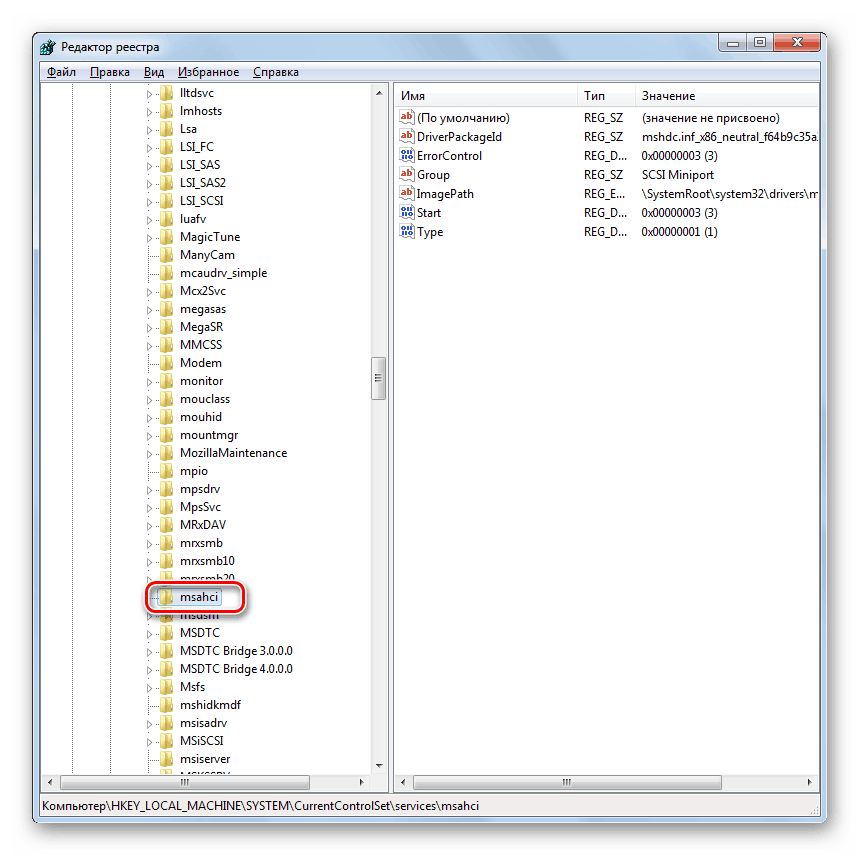
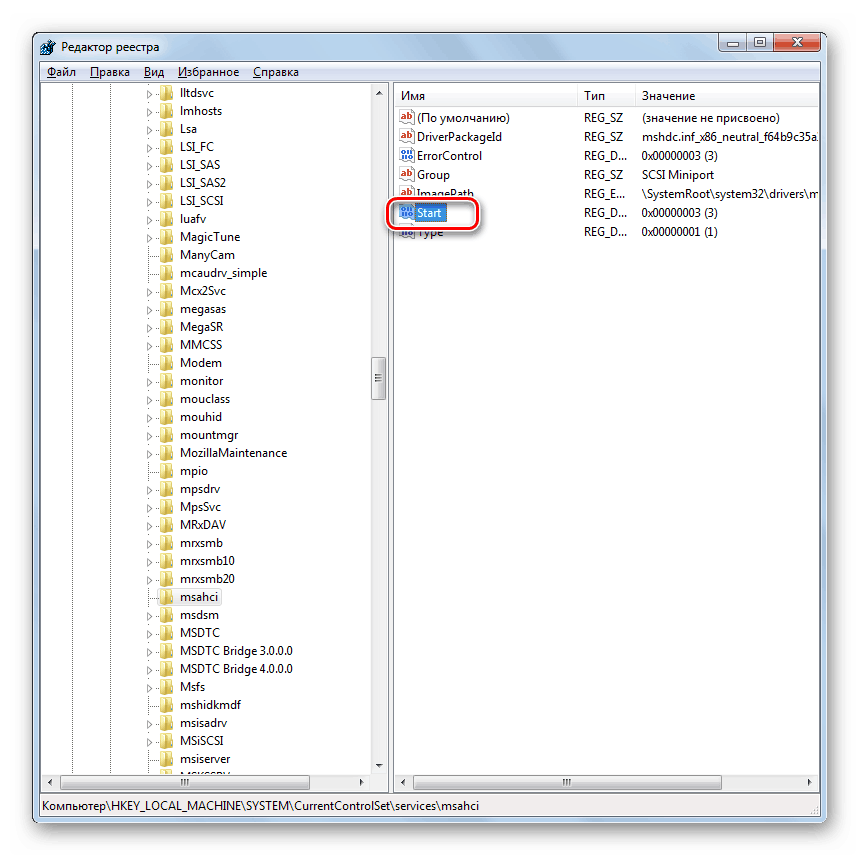

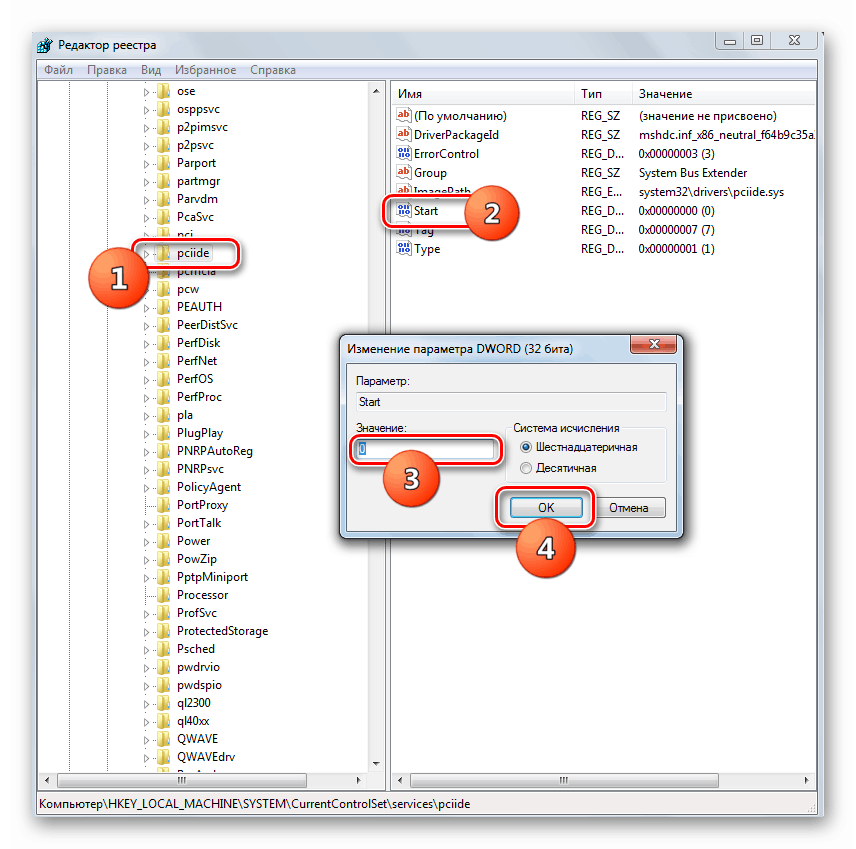
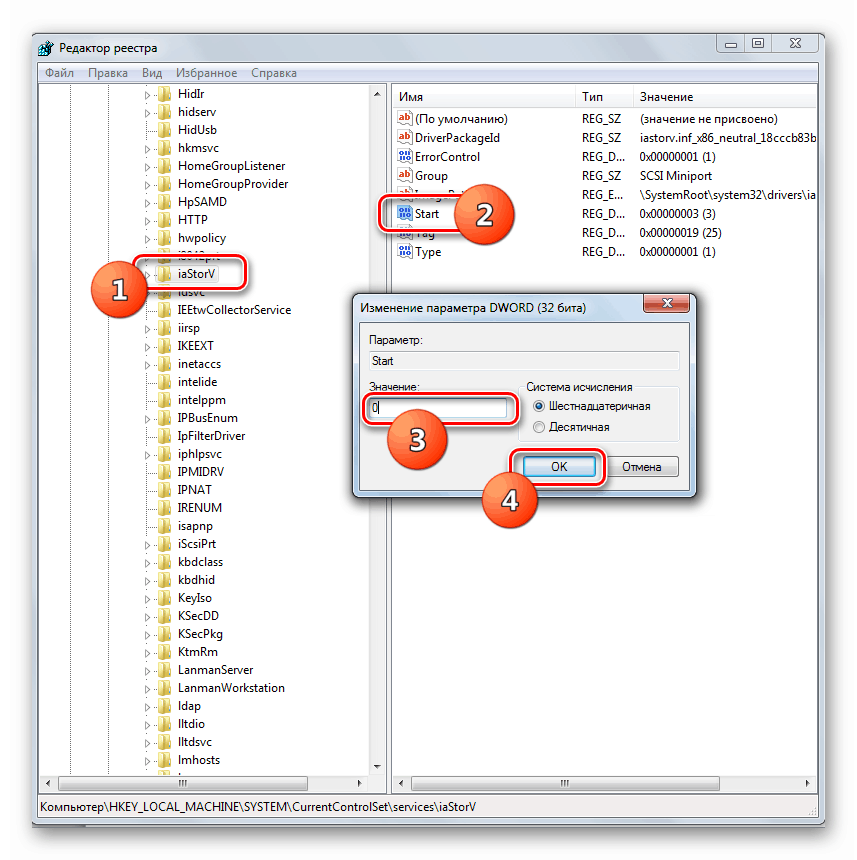
Metoda 2: Konfigurace operačního systému po výměně desky
Pokud jste již přeinstalovali "základní desku" a při aktivaci systému jste obdrželi chybu ve formě "modré obrazovky", neměli byste být naštvaní. Chcete-li provést potřebné manipulace, musíte mít instalační flash disk nebo disk CD se systémem Windows 7.
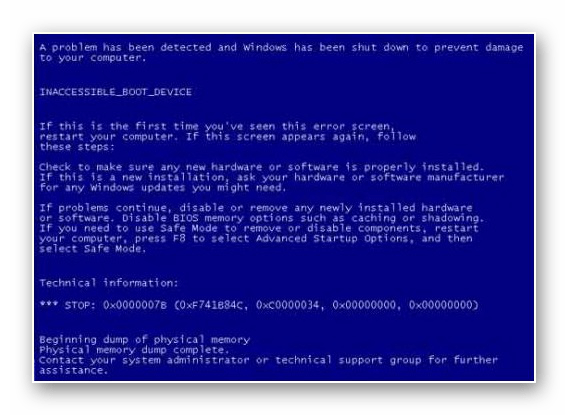
Lekce: Jak spustit systém Windows z jednotky flash
- Spusťte počítač z instalační jednotky flash nebo CD. V úvodním okně instalačního programu klikněte na položku "Obnovení systému" .
- Ze zobrazeného seznamu prostředků vyberte položku "Příkazový řádek" .
- V otevřeném shellu "Příkazový řádek" zadejte příkaz:
regeditPoté klikněte na tlačítko "Enter" .
- Zobrazí se rozhraní editoru registru, které jsme obeznámeni. Zkontrolujte složku "HKEY_LOCAL_MACHINE" .
- Poté klikněte na nabídku "Soubor" a vyberte možnost "Stahování úlu".
- Do adresního řádku otevřeného okna "Explorer" zadejte následující cestu:
C:Windowssystem32configPoté stiskněte klávesu ENTER nebo klikněte na ikonu šipky napravo od adresy.
- V zobrazeném adresáři najděte soubor bez přípony pod názvem "SYSTEM" , zkontrolujte jej a klikněte na "Otevřít" .
- Dále se otevře okno, ve kterém musíte libovolně zadat libovolný název nové části. Například můžete zadat jméno "nové" . Potom klikněte na tlačítko "OK" .
- Nyní klikněte na název složky "HKEY_LOCAL_MACHINE" a přejděte do nedávno stažené části.
- Poté přejděte do katalogů "ControlSet001" a "služby" .
- Najděte sekci "msahci" a po jejím výběru změňte hodnotu parametru "Start" na hodnotu "0" stejným způsobem jako u metody 1 .
- Pak stejným způsobem přejděte do složky "pciide" v části "služby" a změňte hodnotu parametru "Start" na hodnotu "0" .
- Pokud používáte režim RAID, budete muset provést ještě jeden krok, jinak byste ho měli přeskočit. Přejděte do adresáře "iaStorV" v sekci "služby" a změňte hodnotu parametru "Start" v této verzi z aktuální verze na hodnotu "0" . Jako vždy nezapomeňte po změnách, klepněte na tlačítko "OK" v okně vlastností parametru.
- Potom se vraťte zpět do kořenového adresáře složky "HKEY_LOCAL_MACHINE" a vyberte generovanou sekci, ve které jste upravili. V našem příkladu se nazývá "nový" , ale můžete mít pro něj jiný název.
- Dále klikněte na položku nabídky s názvem "Soubor" a v něm vyberte možnost "Uvolnit podregistr".
- Otevře se dialogové okno, kde musíte klepnout na tlačítko "Ano" pro potvrzení nahrání aktuální sekce a všech jejích podsekcí.
- Dále zavřete okno Editor registru , příkazový řádek a restartujte počítač. Po standardním spuštění počítače nainstalujte ovladače pro pevný disk nové "základní desky". Nyní by měl být systém aktivován bez zátěže.
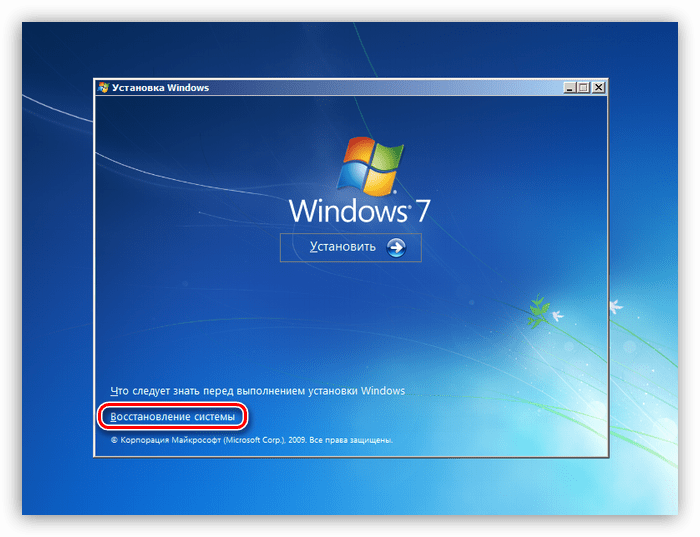
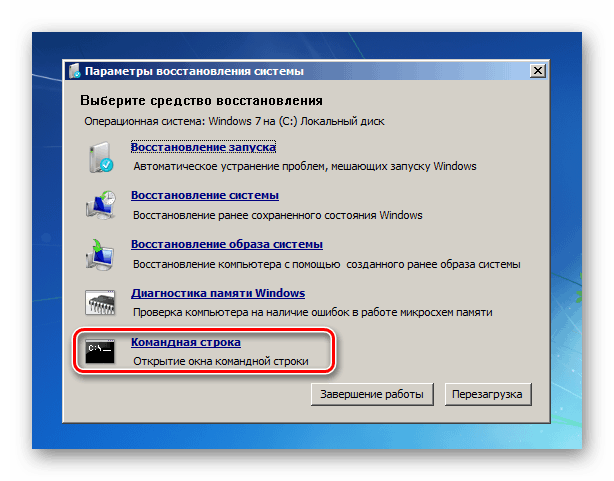
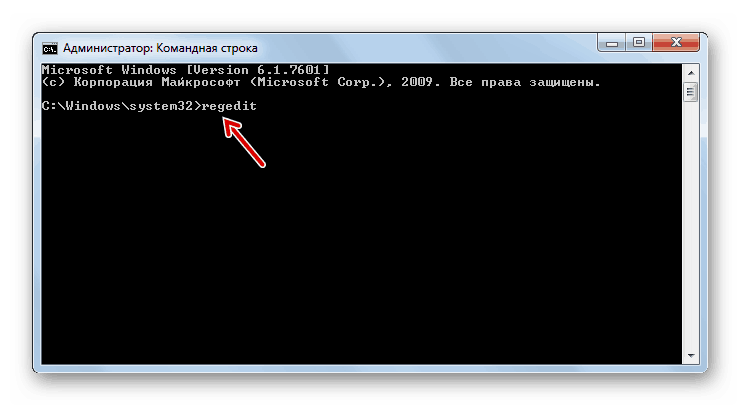
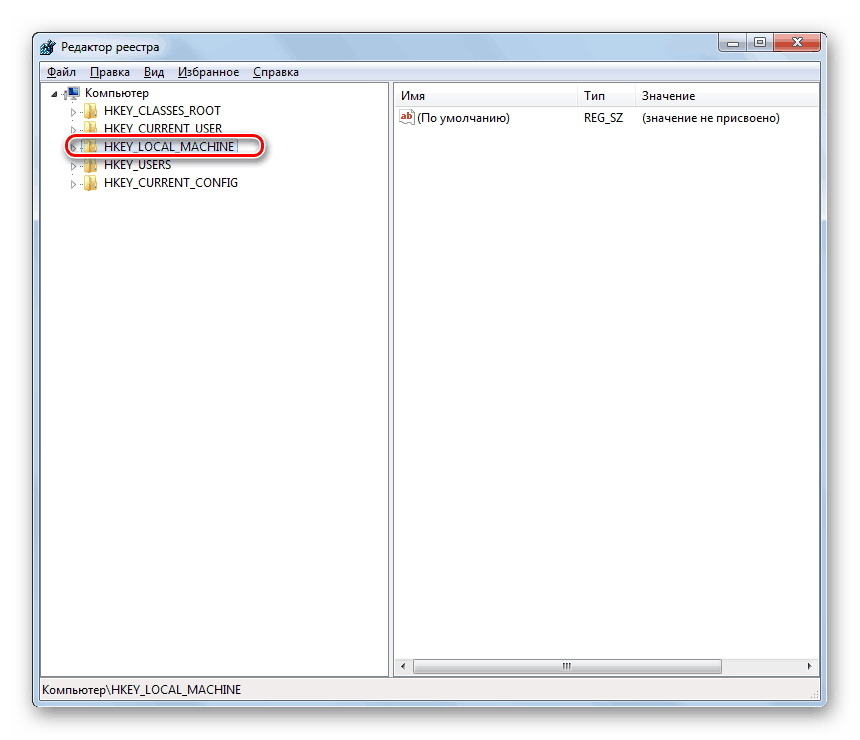
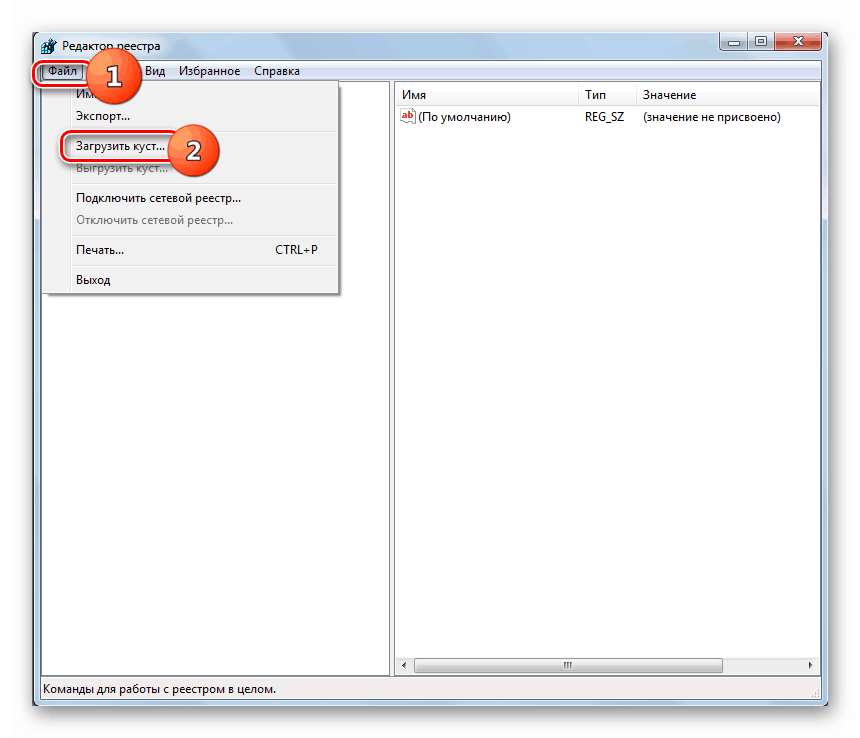
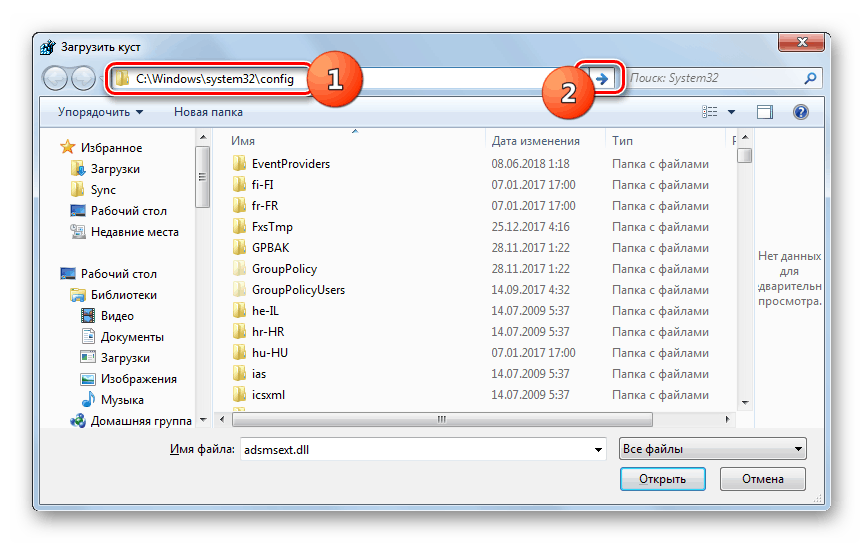
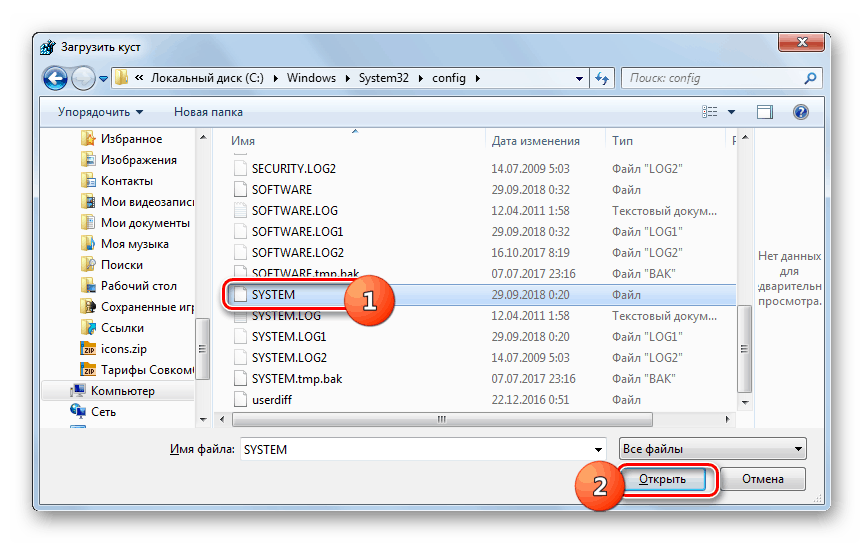
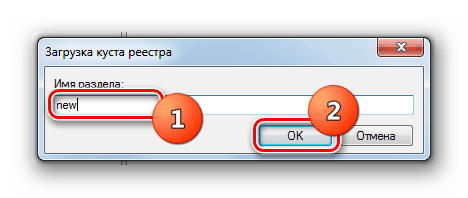
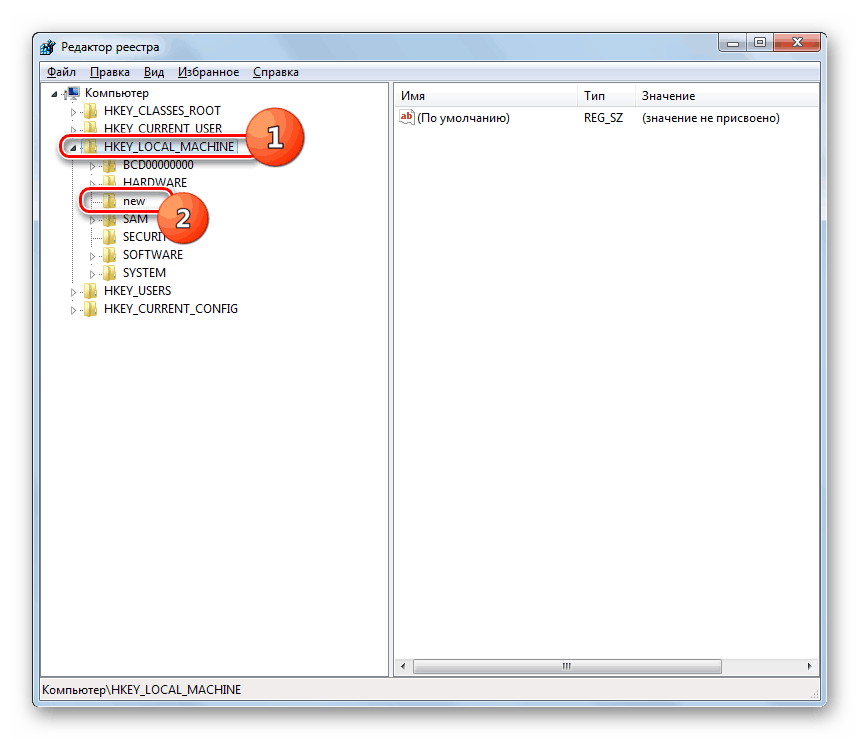
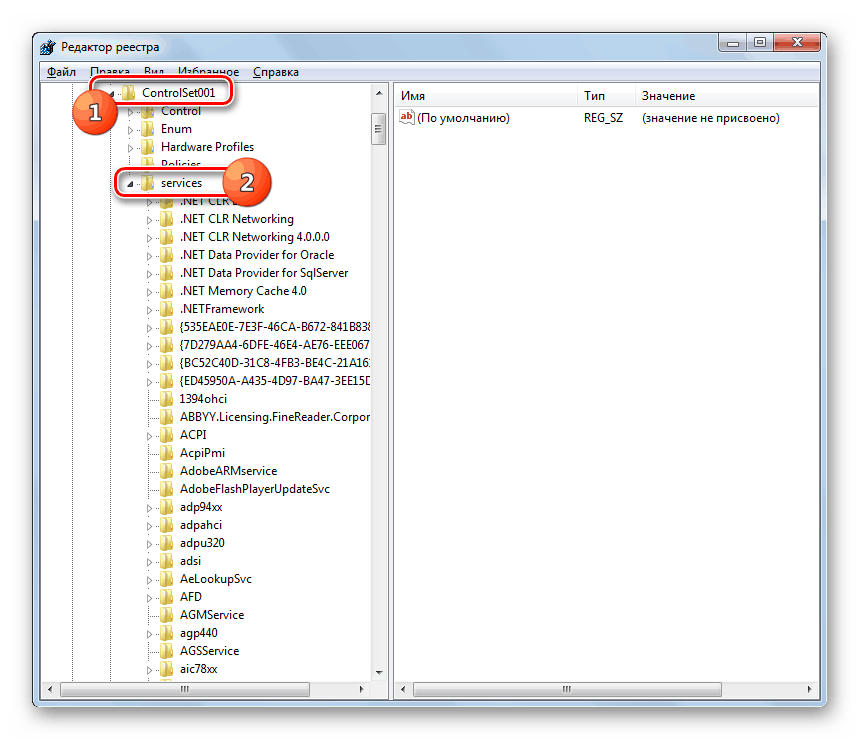
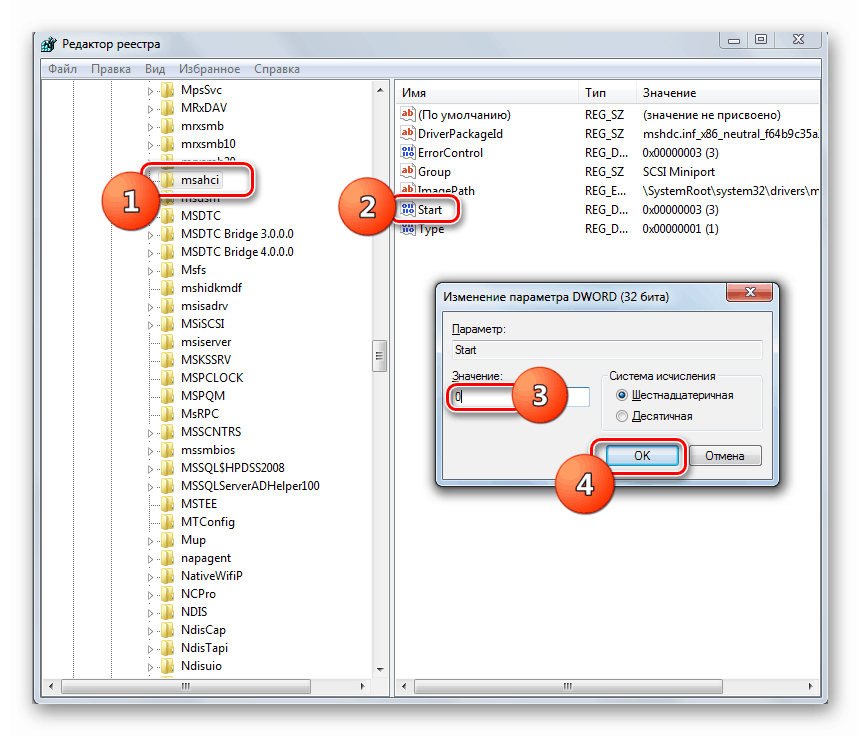
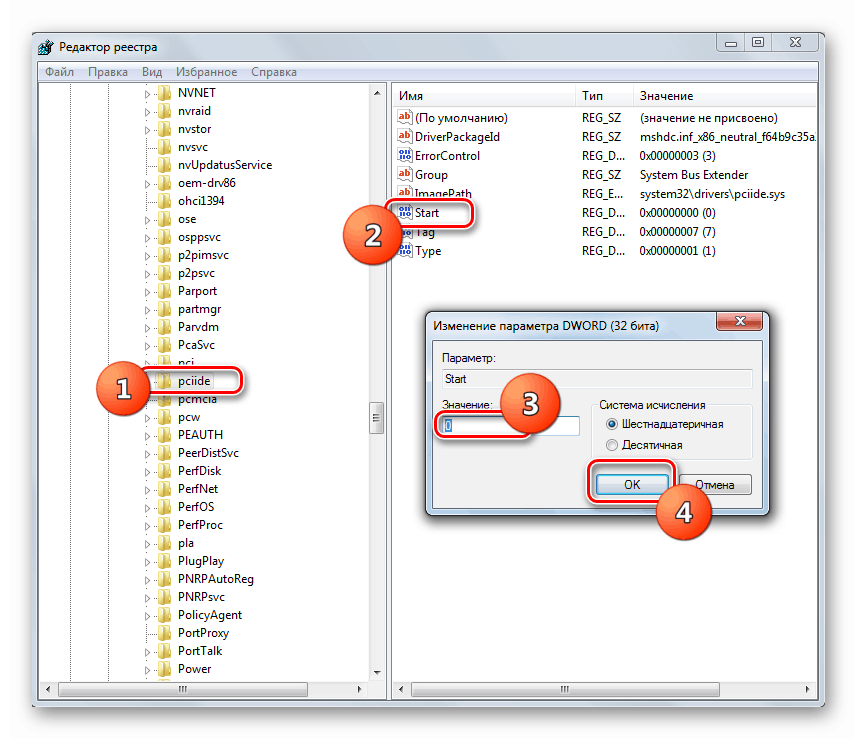
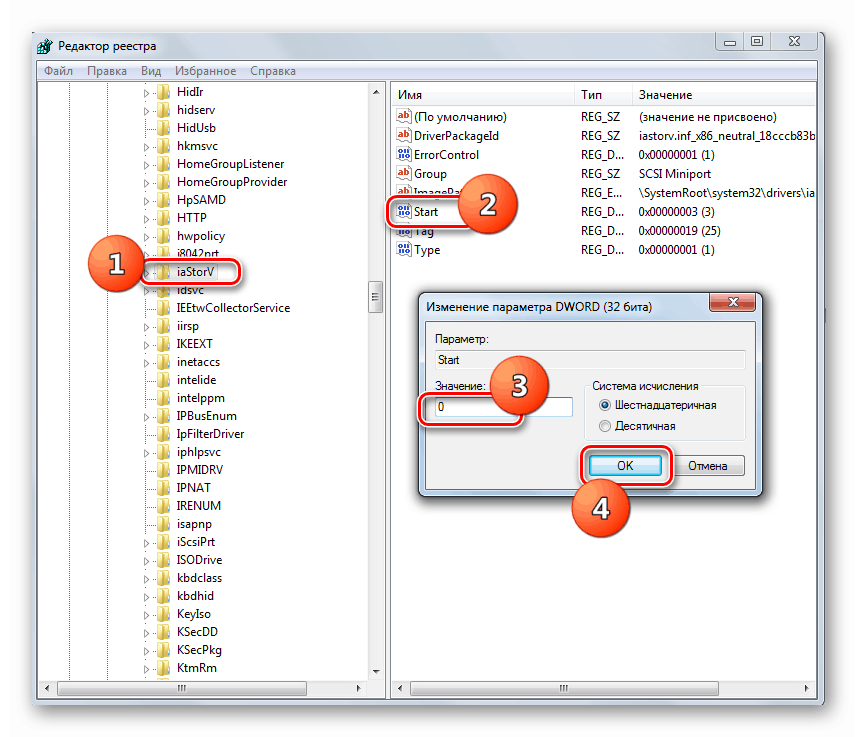
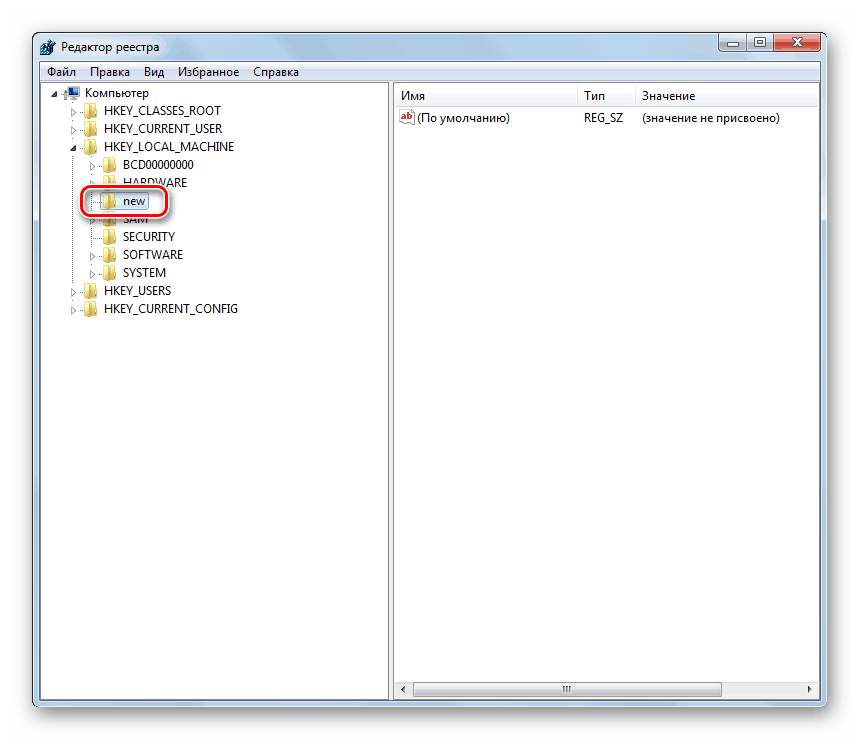
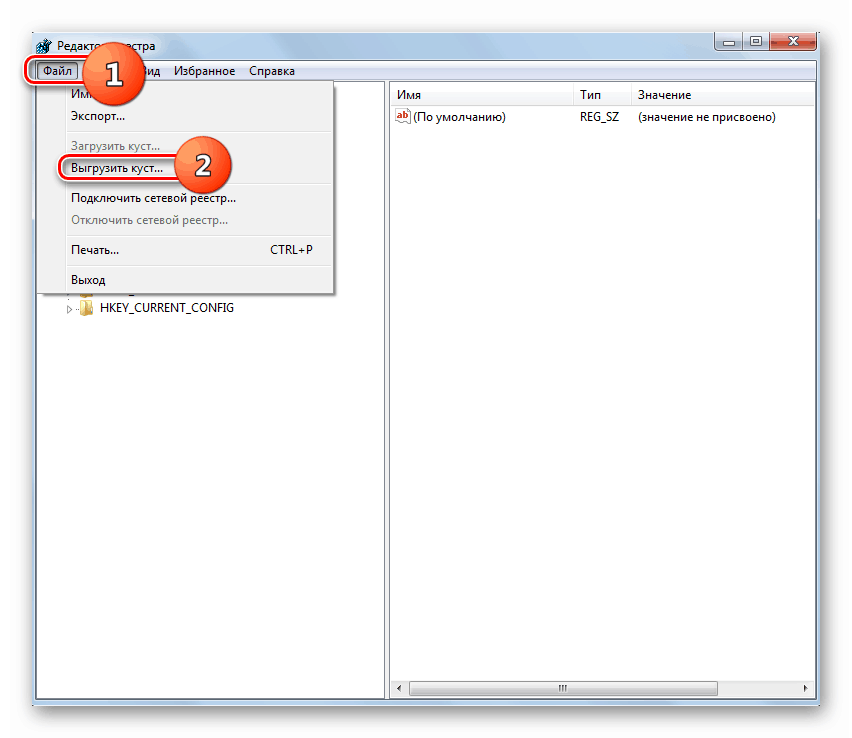
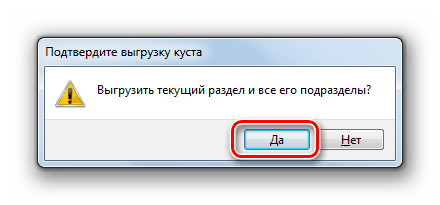
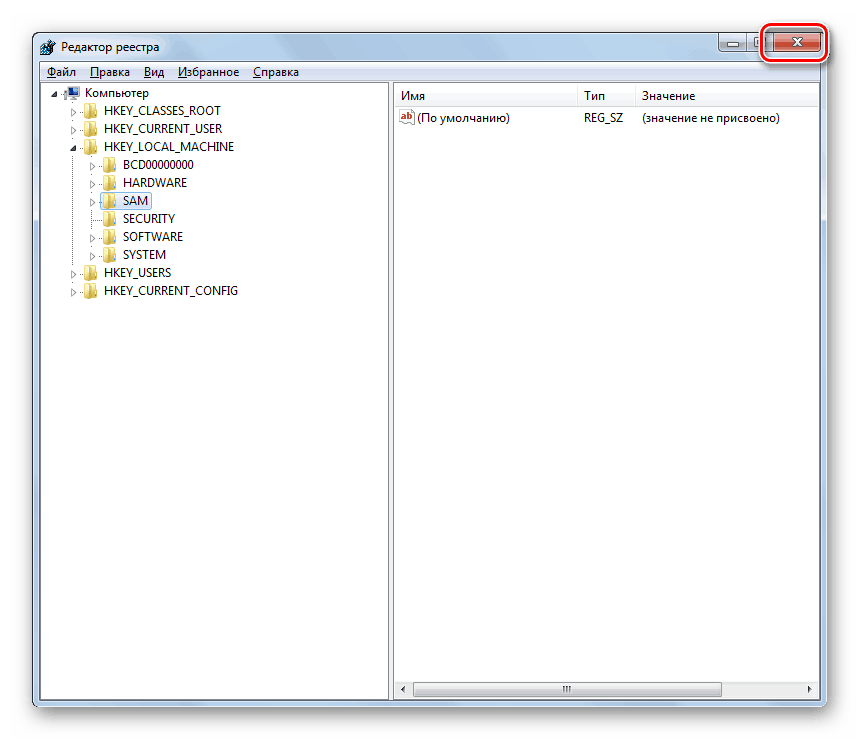
Abyste nemuseli přeinstalovat systém Windows 7 po výměně základní desky, musíte provést příslušná nastavení operačního systému. Dále se to děje jak před výměnou "základní desky", tak i po tomto postupu. Ve druhém případě se provádí manipulace v registru systému. A v první situaci můžete kromě této možnosti také použít mechanismus předběžné přeinstalaci ovladačů řadičů pevného disku.